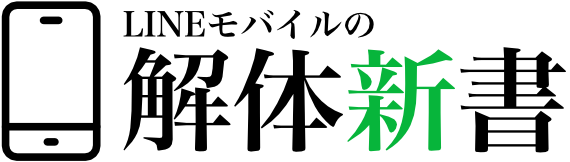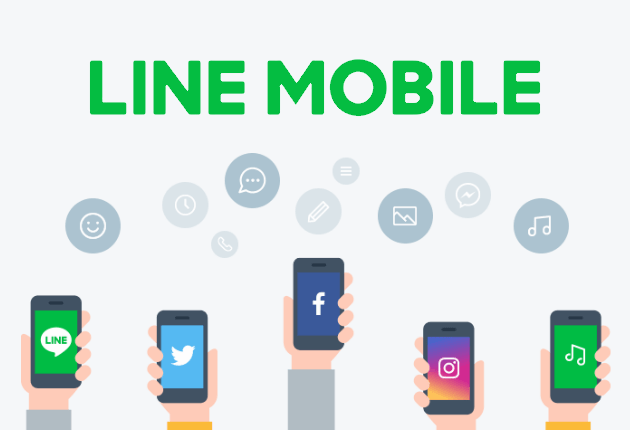\\LINEモバイルが新規募集が3月31日で終了//
LINEモバイル代わりにLINEMOがサービス開始!
LINEが使い放題でデータ容量20GBが2728円は激安。

こんにちは。『ペコ』です。
本日のテーマはこちらについて。
『LINEモバイルのAPNをiPhoneで設定する方法を図を用いて詳しく解説!設定できない時の原因や対処方法もご紹介』
今やかなり身近になった格安スマホですが、それでもまだ敷居が高いなぁ…と感じる人は多いはず。
その理由のひとつにAPNの設定が難しそうというものが挙げられます。
LINEモバイルも例外ではなく、使い始めにはAPNの設定を行わなければいけません。
そこで今回はLINEモバイルのAPNをiPhoneで設定する方法を詳しく解説していきます!
設定できない時の原因と対処方法もまとめてみたので、ぜひこちらも参考にしてみてくださいね。
LINEモバイルのAPNを設定する際の注意点とは?

LINEモバイルのAPNを設定するには、重大な注意点がひとつだけあります。
それは『Wi-Fi環境が整った場所が必要』ということです。自宅にWi-Fiがない方の場合は困ってしまいますよね。
ただし、Wi-Fiが必要になのはごく一部の操作のみ。
Wi-Fiが必要になるタイミングになったら公共やお店のフリーWi-Fiを利用するのがおすすめです。
- コンビニ…店内にイートインスペースがあると◎
- コーヒーショップ…のんびりしながら作業できます
- ファーストフード店…空いている時間がおすすめです
以上のお店なら、大体どこにでもあるのではないでしょうか。
事前に利用登録を済ませて接続設定方法をメモしておきましょう!
インターネット環境があるうちに準備を済ませておけば当日慌てることなく作業できますよ。
LINEモバイルのAPNをiPhoneに設定する方法を画像を用いて解説

LINEモバイルのAPNをiPhoneに設定する方法を解説していきますね。
- SIMカードをセットしたiPhone
- LINEモバイルのマニュアル(なくてもOK!)
今回はAPNの設定を中心に解説するので、LINEモバイルの契約方法やSIMカードの入れ方などは割愛します。
LINEモバイルの契約方法はこちら!
マニュアルを見ると、こちらのQRコードを読み取るように書かれています。
さっそくこちらのQRコードを読み込んで、表示されるURLにアクセスしましょう。
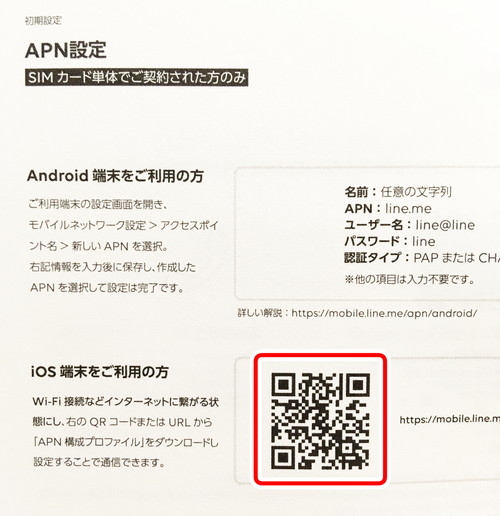
APN設定方法のWEBページが開きました!
こちらのWEBページでもiPhoneでLINEモバイルを使用するための詳しい解説が行われています。
APNの設定を続けるには『APN設定』をタップしてAPN設定の画面に進みます。
少しスクロールしていくと回線や契約プランに応じた専用リンクがあるので、自分の契約に当てはまるものを選択しましょう。
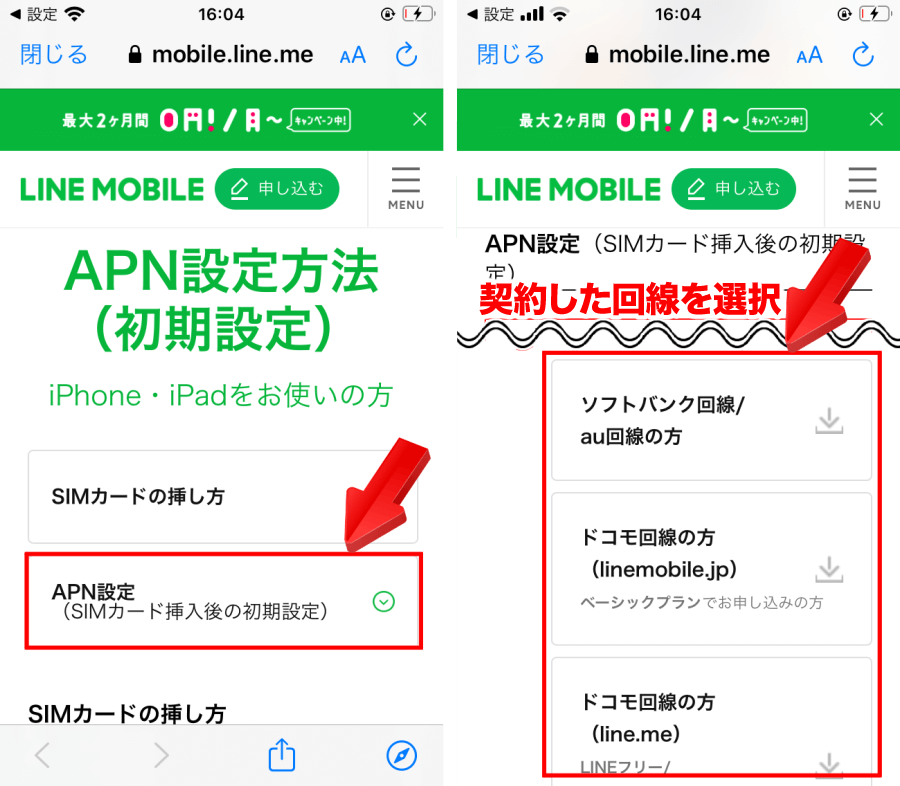
ここでは『APNの構成プロファイル』というものをダウンロードします。
『許可』を選択してダウンロードを開始して、ダウンロードが完了したら『閉じる』を選択します。
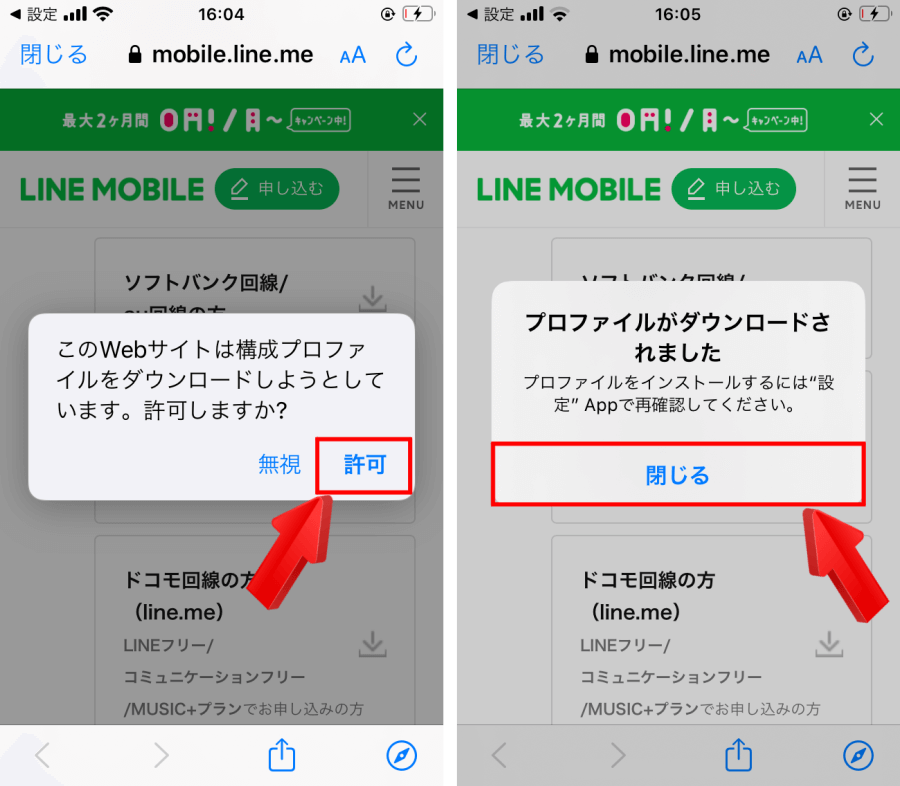
ここまでできたら次はiPhone本体の設定をしていきましょう。
ホーム画面に戻って『設定』を開き、続いて『一般』から『プロファイル』を選択します。
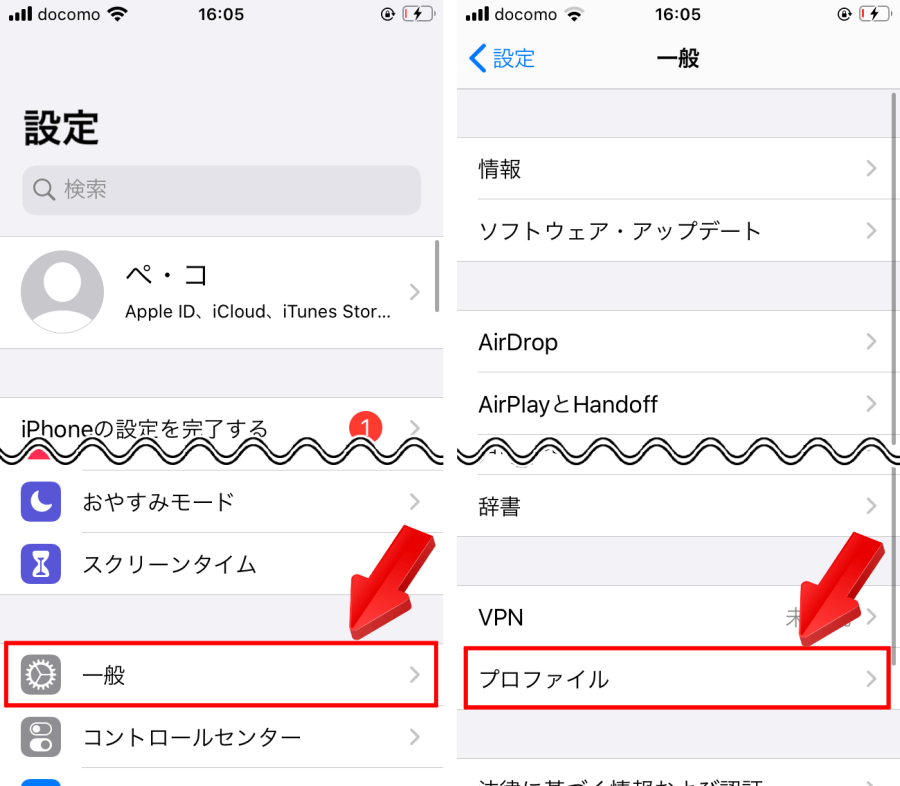
iPhoneにダウンロードされているプロファイル一覧が表示されます。
『LINEモバイルAPN』を選択して、プロファイルの詳細画面から『インストール』しましょう。
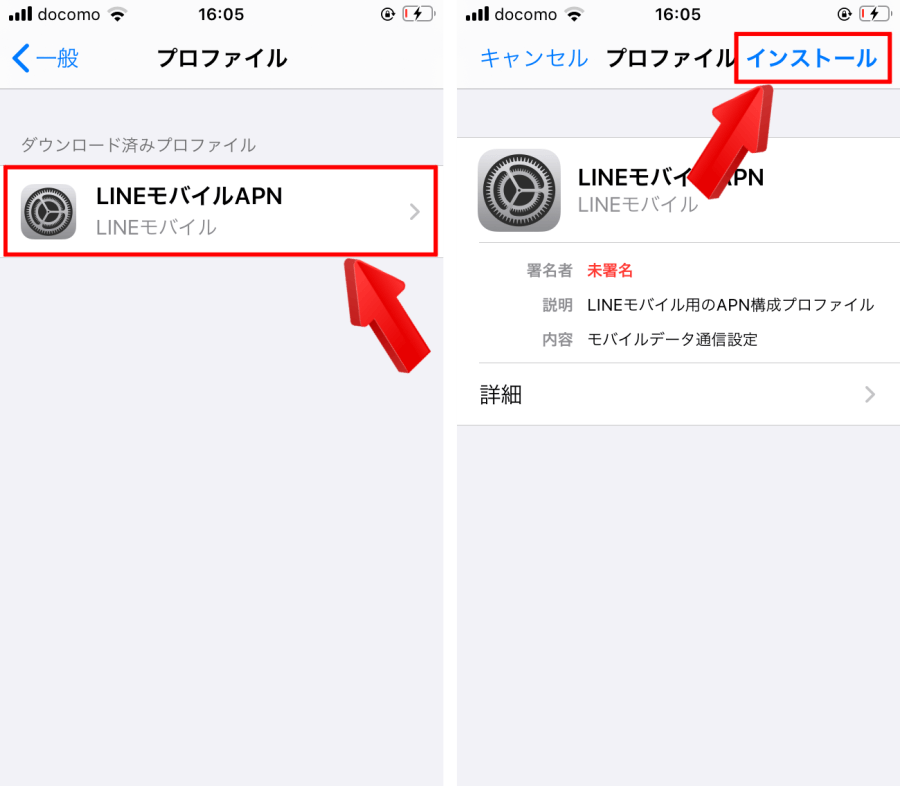
端末で設定したパスコードを入力します。
警告が表示されますが『インストール』をタップしてしまって大丈夫です!
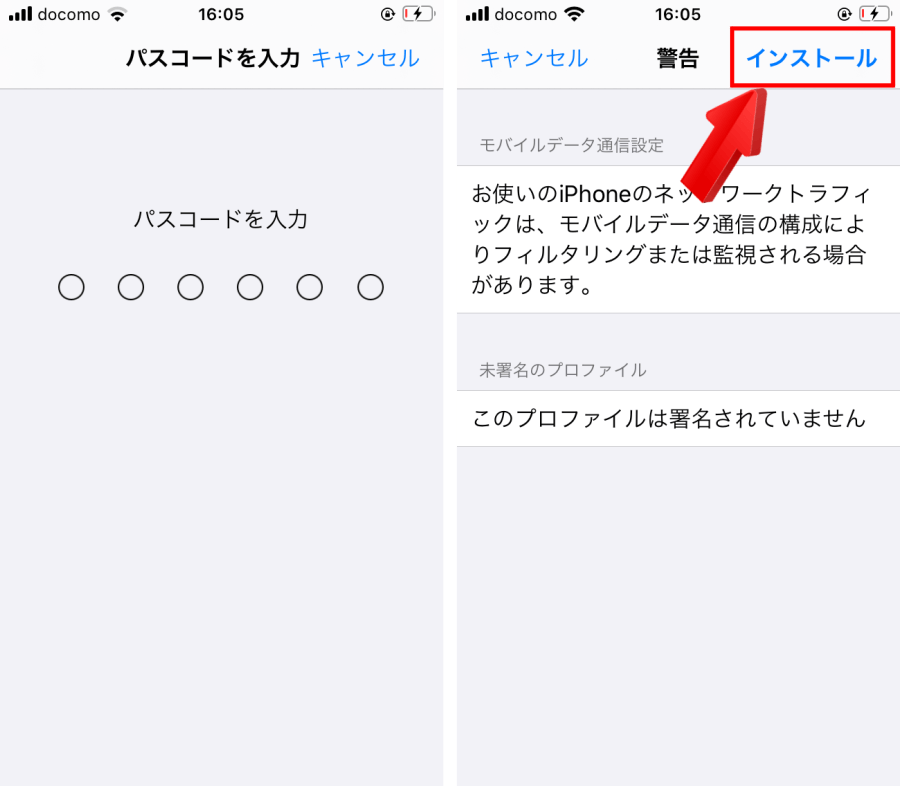
もう一度再度下部に表示された『インストール』をタップしましょう。
右上の『完了』をタップすればAPNプロファイルのインストールが完了です!
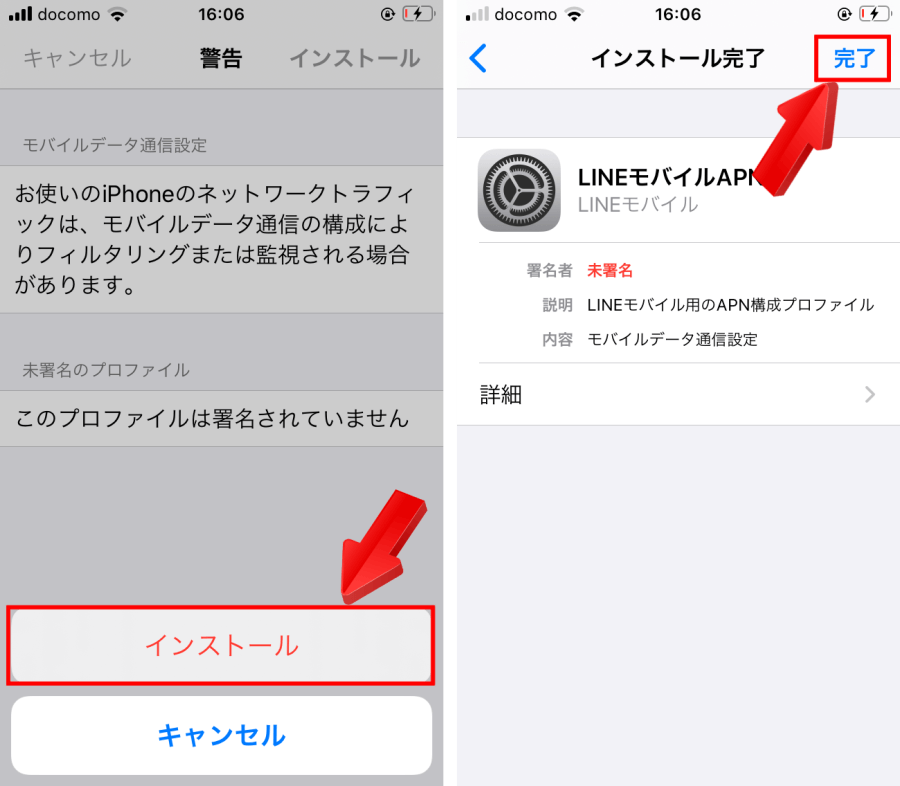
これでWi-Fi環境がなくてもLINEモバイルが使えるようになりました。
手順に沿って選択していくだけなので簡単でしたよね!
LINEモバイルのAPN設定がiPhoneでできない時の考えられる原因は?
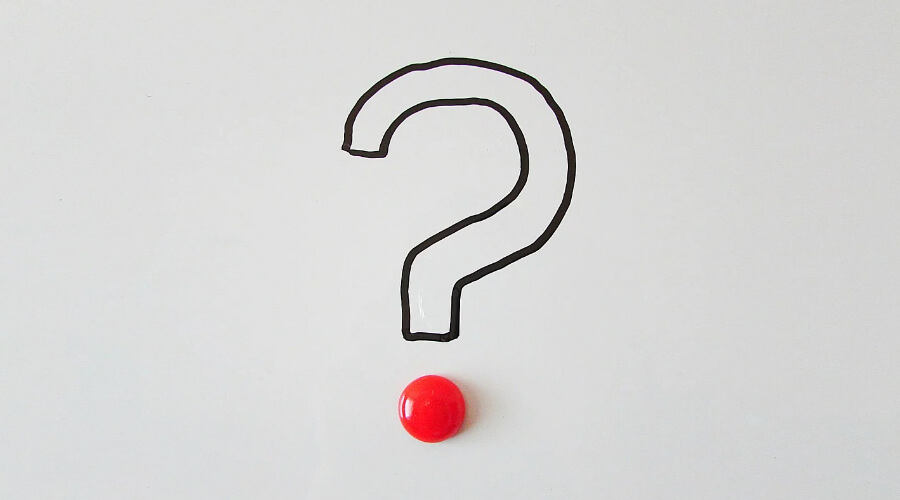
Androidは手入力でAPN設定を行うためヒューマンエラーによって正しく電波が拾えないこともあるのですが、
iPhoneは基本的に設定自体はすべて自動で行ってくれるため殆どエラーを起こさずにAPN設定ができます。
しかし稀にAPN設定を行ってもその設定が反映されずに電波が拾えないこともあるようです。
原因と考えられるのは以下の通り。
- SIMロックが解除できていない
- 端末でエラーを起こしている
- SIMカードが破損・汚れている
どれもとても単純なことなのですが、ひとつでも欠けているとLINEモバイルの電波を拾うことができません。
その時の対処方法もご紹介

最後に、APNの設定をしたのにLINEモバイルの電波が拾えない時の対処方法をご紹介しておきますね。
先ほどご紹介したようなエラーが起きた場合、基本的な対処方法は以下の通りです。
- SIMロックを解除する
- 端末を再起動する
- SIMカードを入れ直す
それぞれ詳しくやり方を見ていきましょう。
SIMロックを解除する

まずはSIMロック解除ができているかどうか確認していきましょう。
キャリア端末を引き継いでいる方は元のキャリアと回線のキャリアが違う場合、SIMロック解除が必要です。
SIMロックの解除方法はキャリアによって異なります。
以下の記事でSIMロック解除の方法をご紹介しているので参考にしてみてくださいね。
関連記事
端末を再起動する

SIMロックを解除してある場合は端末を再起動してみるのが良いでしょう。
そんな時は端末の再起動がベストです。
電源ボタンを長押しして一端電源を切りましょう。
再び電源を入れて電波を確認するとLINEモバイルの電波が拾えるようになっているはずですよ。
SIMカードを入れ直す

それでもダメな時はSIMカードをもう一度入れ直してみるのも対処方法のひとつです。
ホコリがつかないように環境を整えてから、再度SIMカードをセットし直してみましょう。
自力でできる対処方法はこれくらいなので、どうしても解決しない場合にはLINEモバイルに問い合わせるのがおすすめです。
まとめ
iPhoneでLINEモバイルのAPNを設定する方法についてはおわかりいただけたでしょうか。
Androidに比べるとかなり簡単なので迷わずに設定できると思います。
どうしてもわからない時は自己判断で設定をいじくりまわす前に素直にLINEモバイルに問い合わせるのがおすすめです。